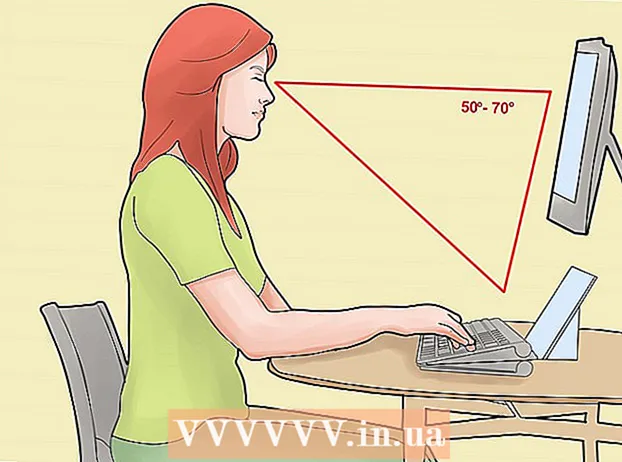Auteur:
William Ramirez
Date De Création:
22 Septembre 2021
Date De Mise À Jour:
1 Juillet 2024

Contenu
Si vous avez changé d'adresse e-mail, ne vous précipitez pas pour transmettre votre nouvelle adresse à vos amis. Configurez le transfert de courrier afin que tous les messages reçus de Yahoo soient automatiquement transférés vers votre compte Gmail. De plus, Gmail peut être configuré pour accepter tous les e-mails de Yahoo, et même les envoyer à partir de votre adresse Yahoo.
Pas
Méthode 1 sur 2 : transfert du courrier
 1 Connectez-vous à votre compte de messagerie Yahoo. Yahoo peut être configuré pour transférer des e-mails vers n'importe quelle adresse e-mail, y compris Gmail. De nombreux utilisateurs ont rencontré des problèmes pour configurer le transfert d'e-mails, donc si cette méthode ne fonctionne pas, passez à la section suivante.
1 Connectez-vous à votre compte de messagerie Yahoo. Yahoo peut être configuré pour transférer des e-mails vers n'importe quelle adresse e-mail, y compris Gmail. De nombreux utilisateurs ont rencontré des problèmes pour configurer le transfert d'e-mails, donc si cette méthode ne fonctionne pas, passez à la section suivante.  2 Cliquez sur l'icône d'engrenage dans le coin supérieur droit et sélectionnez "Paramètres", après quoi une nouvelle fenêtre s'ouvrira.
2 Cliquez sur l'icône d'engrenage dans le coin supérieur droit et sélectionnez "Paramètres", après quoi une nouvelle fenêtre s'ouvrira. 3 Cliquez sur l'onglet "Comptes". Ici, vous verrez votre compte de messagerie Yahoo et d'autres comptes associés.
3 Cliquez sur l'onglet "Comptes". Ici, vous verrez votre compte de messagerie Yahoo et d'autres comptes associés.  4 Cliquez sur votre compte de messagerie Yahoo en haut de la fenêtre Comptes. Cela ouvrira les paramètres de votre compte de messagerie Yahoo.
4 Cliquez sur votre compte de messagerie Yahoo en haut de la fenêtre Comptes. Cela ouvrira les paramètres de votre compte de messagerie Yahoo.  5 Faites défiler vers le bas et sélectionnez l'option Transfert. Cela vous permettra de transférer des messages vers d'autres comptes.
5 Faites défiler vers le bas et sélectionnez l'option Transfert. Cela vous permettra de transférer des messages vers d'autres comptes.  6 Choisissez quoi faire avec le courrier transféré. Yahoo conservera votre e-mail dans le compte après son envoi à une autre adresse. Les e-mails transférés peuvent être laissés tels quels ou marqués comme lus.
6 Choisissez quoi faire avec le courrier transféré. Yahoo conservera votre e-mail dans le compte après son envoi à une autre adresse. Les e-mails transférés peuvent être laissés tels quels ou marqués comme lus.  7 Entrez l'adresse e-mail à laquelle vous souhaitez transférer tous vos e-mails et cliquez sur Soumettre pour envoyer un e-mail de vérification à l'adresse fournie.
7 Entrez l'adresse e-mail à laquelle vous souhaitez transférer tous vos e-mails et cliquez sur Soumettre pour envoyer un e-mail de vérification à l'adresse fournie. 8 Autorisez les pop-ups si votre navigateur les bloque. De nombreux navigateurs bloquent la fenêtre contextuelle de confirmation. Si la pop-up n'apparaît pas, cliquez sur l'icône pop-up au début de la barre d'adresse et activez les pop-ups sur Yahoo Mail.
8 Autorisez les pop-ups si votre navigateur les bloque. De nombreux navigateurs bloquent la fenêtre contextuelle de confirmation. Si la pop-up n'apparaît pas, cliquez sur l'icône pop-up au début de la barre d'adresse et activez les pop-ups sur Yahoo Mail.  9 Ouvrez l'e-mail de confirmation qui a été envoyé à l'adresse que vous avez fournie. Avec ce message, vous devez confirmer que vous êtes le propriétaire du compte spécifié.
9 Ouvrez l'e-mail de confirmation qui a été envoyé à l'adresse que vous avez fournie. Avec ce message, vous devez confirmer que vous êtes le propriétaire du compte spécifié.  10 Cliquez sur le lien dans l'e-mail pour vérifier que vous êtes le propriétaire du compte et ajoutez-le à votre compte de messagerie Yahoo.
10 Cliquez sur le lien dans l'e-mail pour vérifier que vous êtes le propriétaire du compte et ajoutez-le à votre compte de messagerie Yahoo.
Méthode 2 sur 2: Vérifier Yahoo Mail dans Gmail
 1 Ouvrez votre boîte de réception Gmail. Configurez Gmail pour télécharger les messages de Yahoo afin que vous n'ayez plus besoin d'accéder à Yahoo Mail.Essayez cette méthode si vous ne parvenez pas à configurer le transfert d'e-mails.
1 Ouvrez votre boîte de réception Gmail. Configurez Gmail pour télécharger les messages de Yahoo afin que vous n'ayez plus besoin d'accéder à Yahoo Mail.Essayez cette méthode si vous ne parvenez pas à configurer le transfert d'e-mails. - Si la fenêtre Boîte de réception s'ouvre à la place de la fenêtre Gmail, cliquez sur le lien Gmail dans le menu Boîte de réception.
 2 Cliquez sur l'icône représentant une roue dentée et sélectionnez "Paramètres". La page des paramètres de Gmail s'ouvrira.
2 Cliquez sur l'icône représentant une roue dentée et sélectionnez "Paramètres". La page des paramètres de Gmail s'ouvrira.  3 Cliquez sur l'onglet Comptes et importation pour modifier les paramètres de votre compte.
3 Cliquez sur l'onglet Comptes et importation pour modifier les paramètres de votre compte. 4 Cliquez sur le lien "Ajouter un compte de messagerie".
4 Cliquez sur le lien "Ajouter un compte de messagerie". 5 Entrez l'adresse de votre compte de messagerie Yahoo. Gmail vous permet d'ajouter jusqu'à cinq comptes de messagerie différents.
5 Entrez l'adresse de votre compte de messagerie Yahoo. Gmail vous permet d'ajouter jusqu'à cinq comptes de messagerie différents.  6 Entrez votre mot de passe Yahoo. Cela permettra à Gmail de recevoir du courrier de Yahoo.
6 Entrez votre mot de passe Yahoo. Cela permettra à Gmail de recevoir du courrier de Yahoo.  7 Cochez la case "Étiqueter les messages entrants" et cliquez sur "Ajouter un compte". Désormais, les messages entrants de Yahoo seront marqués avec une balise unique. Le reste des paramètres peut être laissé tel quel.
7 Cochez la case "Étiqueter les messages entrants" et cliquez sur "Ajouter un compte". Désormais, les messages entrants de Yahoo seront marqués avec une balise unique. Le reste des paramètres peut être laissé tel quel.  8 Décidez si vous souhaitez envoyer des messages à partir de votre adresse Yahoo. Si vous activez cette fonctionnalité, vous pouvez sélectionner votre adresse Yahoo comme adresse d'expéditeur lorsque vous envoyez un nouveau message.
8 Décidez si vous souhaitez envoyer des messages à partir de votre adresse Yahoo. Si vous activez cette fonctionnalité, vous pouvez sélectionner votre adresse Yahoo comme adresse d'expéditeur lorsque vous envoyez un nouveau message. - Si vous choisissez d'envoyer des messages via votre compte de messagerie Yahoo, il vous sera demandé de confirmer que vous en êtes le propriétaire.
 9 Trouvez vos messages sur Yahoo. Vos messages seront étiquetés avec une adresse Yahoo. Cela vous permettra de trouver plus facilement de nouveaux messages. Gmail recevra des messages de Yahoo à intervalles réguliers.
9 Trouvez vos messages sur Yahoo. Vos messages seront étiquetés avec une adresse Yahoo. Cela vous permettra de trouver plus facilement de nouveaux messages. Gmail recevra des messages de Yahoo à intervalles réguliers. - Si vous laissez les paramètres par défaut, les messages transférés seront supprimés des serveurs de Yahoo après avoir été transférés vers Gmail.